Todos nosotros alguna vez, nos hemos preguntado si el gráfico que elegimos en Excel, es realmente el adecuado para la información, sobre todo cuando tratamos de comparar información.
Elegir la gráfica comparativa correcta, no es tarea fácil, es por eso que te presento la siguiente guía debes seguir antes de elegir tu gráfica de comparación en Excel.
¿Qué es una gráfica comparativa? 😳
Este tipo de gráficas son las más utilizadas en Excel ya que nos ayudan a mostrar información que comparte un elemento en común, lo que da la característica de comparación con el resto de los elementos.
Ese elemento en común puede ser tiempo (años, meses, días), departamentos (administración, ventas, producción), incluso personal (distribuidores, proveedores, vendedores)
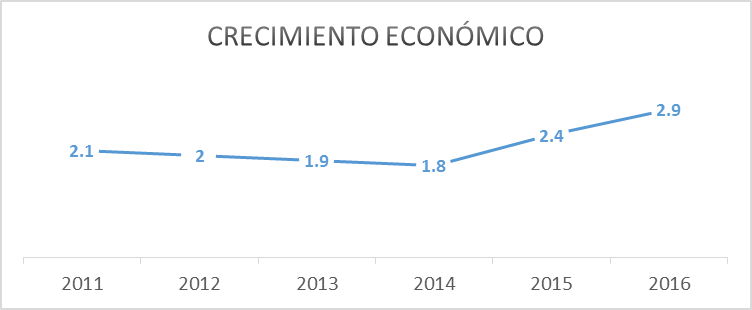
Gráficas de comparación en Excel
Las siguientes gráficas nos sirven para representar datos en Excel y distinguir por ejemplo ventas entre empleados, consumos de departamento, cantidad de productos, entre otras.
Gráfica de columnas
Es la favorita de todas en el mercado. Se usa para comparar valores entre diferentes categorías. Recuerda tomar en cuenta las siguientes recomendaciones, para que la gráfica luzca aún más.
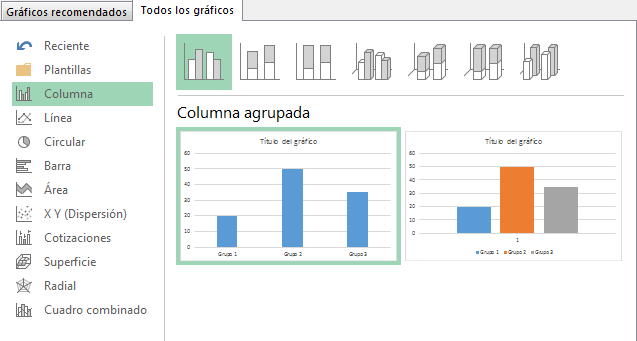
En gráfico que nos salvará en todas las presentaciones, el infalible, ten en cuenta realizar los ajustes en diseño necesarios para que no se ve aburrida e igual a la de los demás, sigue este artículo dónde te explico como hacerlo 🧐 7 tips para crear mejores gráficos en Excel
Gráfica de columnas apiladas al 100%:
Igual que el tipo de gráfica anterior, pero para el caso en el que las series sean porcentajes que componen un 100%.
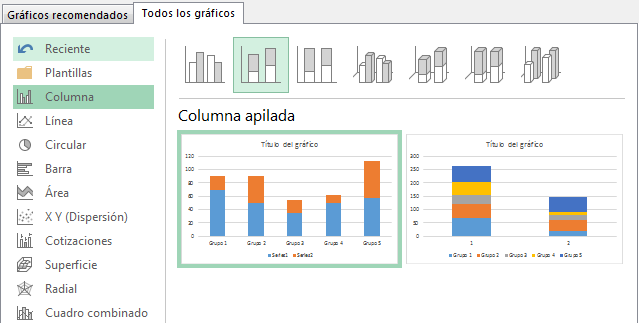
Este tipo de gráfico de barras también es conocido cómo Stack Bars, además de sobre colocar las categorias una sobre otra, te ayudará a mostrar el panorama del SUMA del TOTAL de los datos, sin tener que hacer fórmulas.
Gráfica de barras
Son ideales cuando los títulos de los ejes sean muy largos (nombres de personas, fechas, etc.)

Este gráfico de comparación se utilizará en dos momentos dentro de tus reportes:
- Cuando los nombres de las categorías son muy largos que no alcanzan a mostrarse correctamente sobre el eje horizontal en una gráfica de columnas.
- Cuando aparezcan varias gráficas de columnas, nos ayudará a romper el patrón de gráficos, que ha su vez dará dinamismo a tu reporte.
Gráfica de área
Representan la forma en la que un valor acumulado evoluciona a lo largo del tiempo.
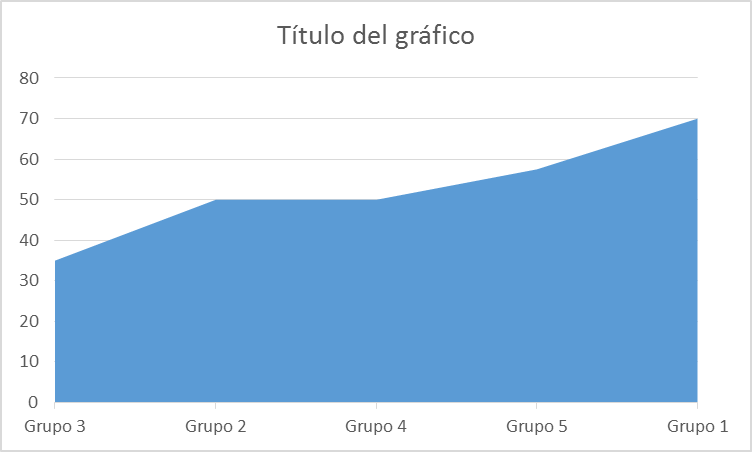
DURANTE EL TIEMPO, esa es la clave de este gráfico, nos ayudará a ver el comportamiento de los datos durante el tiempo, al igual que el gráfico de linea, recomendamos no usar más de 2 series para representar mejores los valores y evitar confusiones al momento de leer.
Gráfica de área apilada
Representan la forma en la que varias variables que componen un total van evolucionando a lo largo del tiempo.
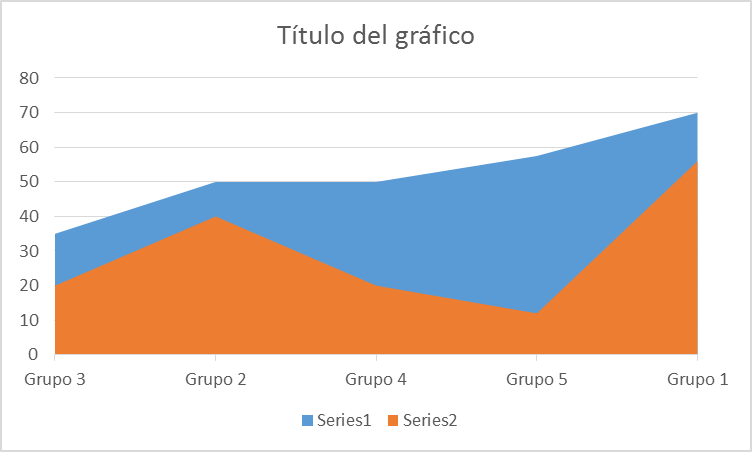
Muy similiar al gráfico anterior, pero así como ocurre con la gráfica de columnas apilada, en cada valor se sumarán los datos de cada serie, lo que en el borde se traduce como la sumatoria total.
Gráfica de termómetro
Al igual que las anteriores, comparan un objetivo y su grado de cumplimiento, pero en este caso, se pueden disponer a lo largo de un eje horizontal permitiendo un análisis dinámico a lo largo del tiempo.
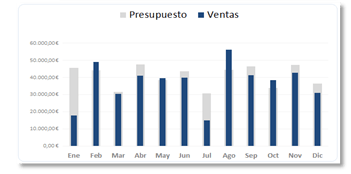
Gráfica con linea horizontal
Este último gráfico tiene una característica que no sale por si sola, así que hay que hacer un pequeño truco para lograrlo, no te preocupes en este artículo se te explicamos cómo hacerlo: ¿Cómo agregar una linea horizontal en un grafico de Excel?
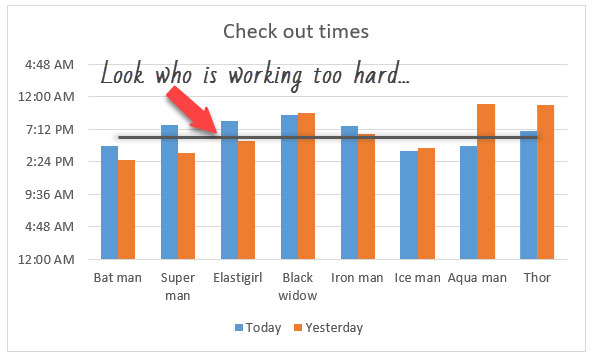
Esta gráfica de comparación además de cotejar información entre series, también podremos hacerlo con respecto a una meta u objetivo, esa será la función de la linea horizontal.
Y hasta aquí la lista de gráficas de comparación en Excel, sabemos que hay muchas más, pero estas son las básicas para empezar, si la gráfica que buscabas no aparece en esta lista, déjanos tu comentario para agregarla ¡CIAO!


NECESITO SU AYUDA COMPAÑERO para poder hacer un trabajo comparativo con graficas de excel
Que tal Yinmy, nos puedes compartir tu duda para ayudarte? Saludos!